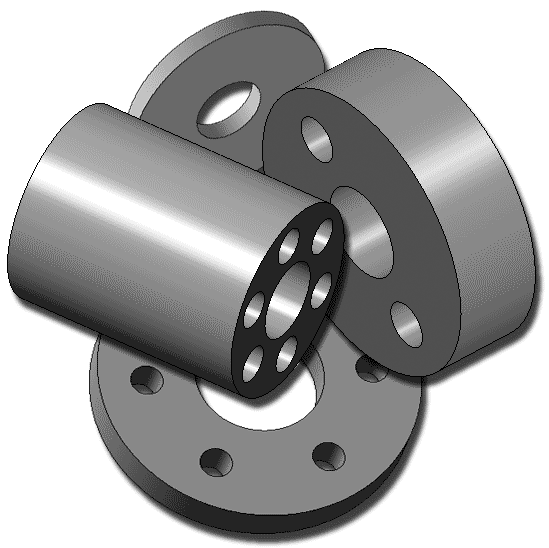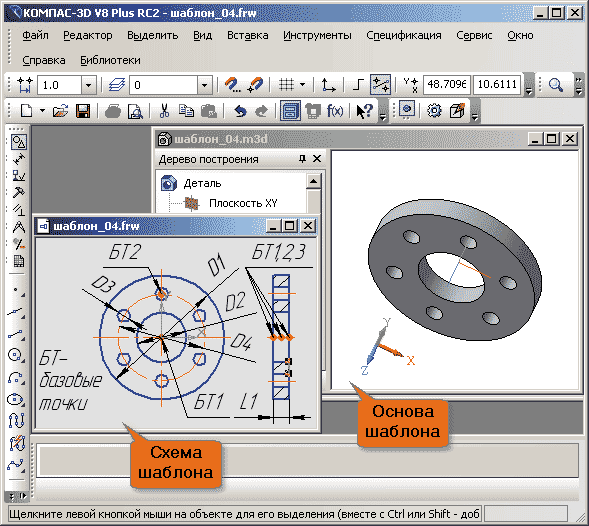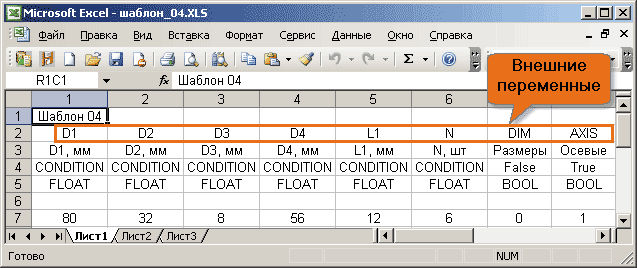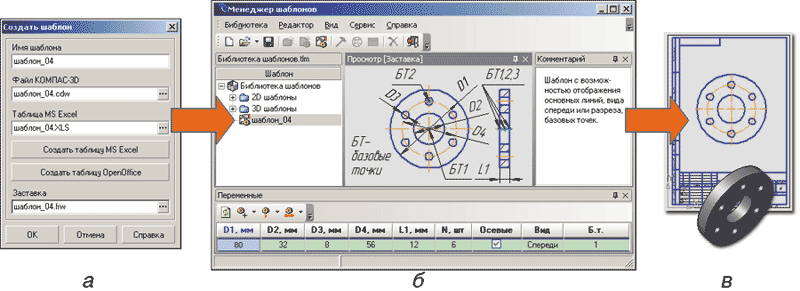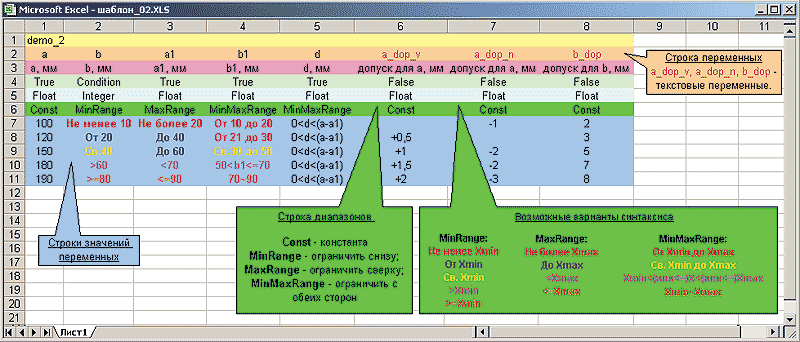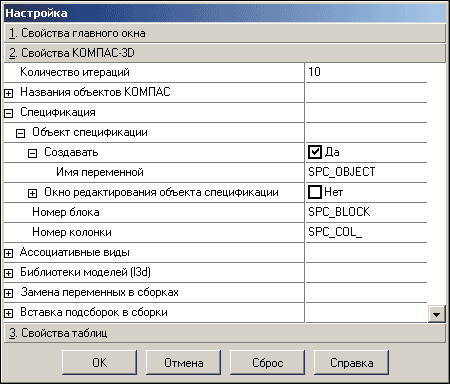Вы можете редактировать имеющиеся шаблоны и создавать новые для документов любого типа.
Например, в шаблоне могут храниться следующие настройки и объекты:
•формат,
•оформление,
•заполнение типовых граф основной надписи (Разработал, Проверил, Нормоконтролер, Наименование предприятия и др.),
•параметры объектов (размеров, линий-выносок и др.),
•настройки системных стилей текстов,
•настройки свойств и точность отображения деталей и сборок.
Создание шаблона
Чтобы создать шаблон документа, выполните следующие действия.
1.Создайте документ нужного типа.
2.Оформите и настройте его требуемым образом.
3.Вызовите диалог записи файла в виде шаблона. Способы вызова диалога:
•команда Файл — Сохранить как шаблон…,
•команда Сохранить 

При сохранении документа в виде шаблона в диалоге записи файла появляется опция Использовать по умолчанию. Она позволяет задать сохраняемый шаблон для создания новых документов соответствующего типа. Если опция включена, путь к файлу шаблона запишется в диалоге Шаблоны документов.
4.Сохраните документ, указав папку и имя файла для записи.
Чтобы шаблон был доступен для выбора при создании документа по шаблону, рекомендуется его сохранить в папку, которая задана как папка с шаблонами (путь к папке с шаблонами указывается в ключе TEMPLATES в секции [Directories] файла KOMPAS.ini).
В случае сохранения шаблона в другую папку можно добавить ее в список шаблонов. Подробнее о работе со списком шаблонов…
Если шаблон должен использоваться по умолчанию для создания новых документов, но при сохранении файла была отключена опция Использовать по умолчанию, то вы можете указать путь к этому шаблону в диалоге Шаблоны документов.
Редактирование шаблона
Вы можете редактировать любые имеющиеся шаблоны.
Чтобы отредактировать шаблон, откройте его файл обычным образом.
При работе с шаблоном цвет закладки текущего документа меняется на оранжевый. В заголовке вкладки отображается пиктограмма, соответствующая типу документа:









Внесите необходимые изменения в шаблон.
Закончив работу с шаблоном, сохраните его и закройте.
Изменить оформление текущего листа
Автор AndreyK, 04.07.19, 16:18:05
« предыдущая — следующая »
0 Пользователей и 1 гость просматривают эту тему.
Добрый день!
Как можно изменить оформление листов в текущем текстовом документе? (например убрать рамку). Компас v.18
Спасибо.
Цитата: AndreyK от 04.07.19, 16:18:05
Добрый день!Как можно изменить оформление листов в текущем текстовом документе? (например убрать рамку). Компас v.18
Спасибо.
Изменить основную надпись, очень много топиков на эту тему на форуме

Спасибо за ответ.
Как я понял это можно реализовать через:
Меню : Настройка : Библиотека стилей : Работа с оформлениями текстовых документов…
Однако, при выборе любого из стилей кнопки редактирования не активны, также как и кнопка выделения и применения стилей.
Также, появился дополнительный вопрос, как можно вставить логотип (растровый файл) в шаблон для отображения на всех листах текстового документа?
Спасибо
Попросите администратора дать Вам полный доступ к c:Program FilesASCON иначе никак.
Цитата: AndreyK от 04.07.19, 16:18:05
Добрый день!Как можно изменить оформление листов в текущем текстовом документе? (например убрать рамку). Компас v.18
Смотря что понимать под рамкой, но все равно как внешнюю, так и внутреннюю рамку можно убрать при сохранении в пдф (через печать) или непосредственно перед печатью — через фильтр.
Там же можно и отключить отображение штампа и много еще чего.
PS. Но если нужно чтобы это отображалось в чертежах, то да — нужно править шаблон
VLaD-Sh
…сохранении в пдф (через печать) …
Подскажите где в КОМПАС возможность вывода в pdf «через печать»?
Хотелось бы выводить чертежи средствами КОМПАС в pdf формате, но «Приложение + Библиотека экспорта в pdf +
Запись документа в pdf формате» некорректно выводит кириллицу и некоторые другие символы (v 18).
Цитата: Lotos82 от 10.07.19, 00:12:32
Установите виртуальный принтер PDF принтер https://ru.dopdf.com.
При печати на него получите растровый ПДФ
Про виртуальные принтеры — в курсе…
Я правильно понимаю, что у КОМПАСа нет, корректно работающих, штатных средств вывода чертежей и моделей в pdf формат?
Цитата: p3452 от 10.07.19, 08:19:35
Про виртуальные принтеры — в курсе…
Я правильно понимаю, что у КОМПАСа нет, корректно работающих, штатных средств вывода чертежей и моделей в pdf формат?
Почему нет Вы пробовали использовать команду «Сохранить как» там и PDF есть. а если сохраняете модель, то её и повращать можно
Цитата: p3452 от 10.07.19, 08:19:35
Про виртуальные принтеры — в курсе…
Я правильно понимаю, что у КОМПАСа нет, корректно работающих, штатных средств вывода чертежей и моделей в pdf формат?
Вот пример для чертежа. Открываете чертеж сохранить как… и указываете формат pdf.
Для моделей правда сохраняет пустой лист. Надо разбираться.
Цитата: Студент 2015 от 10.07.19, 09:00:01
Вот пример для чертежа. Открываете чертеж сохранить как… и указываете формат pdf.
Для моделей правда сохраняет пустой лист. Надо разбираться.
???
«Сохранить как» в pdf работает так же некорректно с кириллицей как и «Приложение + Библиотека экспорта в pdf + Запись документа в pdf формате»
Вот, что получаю я
Проверьте наличие «галки»!
Вы лучше, приложите полученный кривой файл pdf, если он не секретный.

У меня, галка стояла при записи PDF, но результат, Вы видите на картинке, чуть выше.
Цитата: Sabahs от 10.07.19, 11:53:47
Вы лучше, приложите полученный кривой файл pdf, если он не секретный.
Спасибо — огромнейшее!
Из Ваших скринов увидел решение…
Действительно STDU Viewer некорректно отображает КОМПАС-овские pdf-ки.
Сменил Viewer и кириллица нормально отобразилась!
(- файл приложил)
Что и требовалось показать.
Цитата: p3452 от 09.07.19, 19:58:26
VLaD-Sh
…сохранении в пдф (через печать) …Подскажите где в КОМПАС возможность вывода в pdf «через печать»?
Установите виртуальный принтер. На мой взгляд этот самый лучший https://ru.pdf24.org/
Через него много что можно творить 

Дабы не плодить тем, спрошу тут
Делаю текстовый документ:
1. Почему у «Титульного листа» рамка смещается влево? И левая половина листа становится недоступной?
2. Как сделать текст в две колонки?
- Форум пользователей ПО АСКОН
-
►
Профессиональные вопросы -
►
Раздел с ограниченным доступом -
►
Текстовый и табличный редактор -
►
Изменить оформление текущего листа
При оформлении чертежей обязательно должна присутствовать основная надпись с заполненными ячейками. В Компасе представлен обширный ассортимент всевозможных готовых шаблонов форматов, рамок и надписей. Однако, в ходе работы постоянно раз за разом приходится заполнять некоторые поля, такие как: «Разраб.», «Организация» и т.д. Чтобы сэкономить немного времени, можно сделать свою модификацию с уже заполненными или замененными ячейками. Таким образом, в текущей статье речь пойдет о том, как изменить основную надпись в Компасе.
Специфика Компаса состоит в том, что чтобы изменить основную надпись следует соответственно изменить файл библиотеки стилей, в которой она располагается. Это удобно, так как все шаблоны лежат в одном файле, причем в директории самого САПР, что исключает возможность того, что файл библиотеки затеряется.
Как открыть библиотеку стилей в Компасе, чтобы изменить основную надпись?
Чтобы открыть библиотеку стилей в Компасе нужно перейти «Настройка» — «Библиотеки стилей» — «Основные надписи» (рис. 1). Откроется новое окно «Работа с основными надписями», внутри которого будет два поля: перечень существующих шаблонов и пустое поле. Между ними располагается ряд вертикально расположенных кнопок, которые и нужны для создания своей собственной модификации любого шаблона или редактирования уже существующего (рис. 2).
Как изменить основную надпись в Компасе?
Для того, чтобы изменить уже существующий шаблон основной надписи в Компас, нужно из списка выбрать уже существующий, затем нажать на кнопку «Редактировать» (рис. 3). В новом окне (рис. 4). будет представлен перечень используемых табличек, которые составляют основную надпись, и в центре — настройки привязки их к рамке. С помощью окна предварительного просмотра выбрать изменяемую часть и нажать «Редактировать», после внесения изменений в основную надпись в Компасе, применить настройки, нажав кнопку «Ок».
В окне редактирования основной надписи (рис. 5) работа ничем не отличается от изменения обычных таблиц. После внесения корректировок, таблица сохраняется и закрывается.
Рекомендуется создание именно новых пользовательских шаблонов основных надписей на основе уже существующих, чтобы просто расширить свою собственную библиотеку, и в зависимости от ситуации вновь вручную не править ее.
Для этого нужно выбрать из списка тот шаблон, на основе которого нужно будет новый, нажать на кнопку «Создать» (рис. 2.), она самая верхняя из ряда вертикальных кнопок по середине. А дальнейший процесс ничем не отличается от редактирования. Единственный нюанс, стоит давать понятные имена новый шаблонам и присваивать порядковые номера от 100, так как это исключит путаницы со стандартными библиотечными шаблонами.
Таким образом, новый шаблон можно теперь применять наравне со стандартными, согласно этой инструкции.
Почему кнопки создания и редактирования основной надписи не активны?
В процессе работы может возникнуть ситуация, что вертикальный ряд кнопок (рис. 2) не активен, и они не нажимаются. Это связано с тем, что в Windows в проводнике расставлены ограниченные права доступа на файлы и папки. Чтобы это устранить, потребуются права администратора.
Чтобы выставить права доступа, нужно найти папку ASCON, в которой лежат файлы Компаса, нажать на нее правой кнопкой и выбрать «Свойства» — вкладка «Безопасность» — выбрать пользователя — «Изменить» — поставить все флажки в столбце «Разрешить» — применить изменения (рис. 6). После перезапуска Компаса, кнопки станут активными (рис. 7).
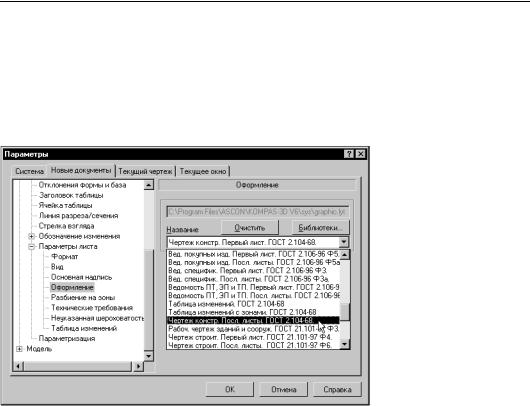
Часть V. Создание рабочего чертежа
Упражнение 49.5. Назначение оформления новым документам
Задание.Назначьте оформление Чертеж конструкторский. Последующие листы. ГОСТ 2.104 68 вновь создаваемым документам.
1.Вызовите команду Сервис — Параметры — Новые документы.
2.Раскройте пункт Графический документ, и выделите в нем пункт Параметры листа.
3.Выделите строку Оформление.
4.В правой части диалога выберите из списка На звание оформление
Чертеж конструкторс4 кий. Последующие лис4 ты. ГОСТ 2.104468 и на! жмите кнопку ОК (рис. 49.24).
Рис. 49.24. Выбор оформления по умолчанию для новых документов
5.Проверьте результат выполнения задания.
5.1.Создайте новый чертеж.
5.2.Убедитесь, что его оформление соответствует сделанным настройкам.
6.Самостоятельно назначьте для новых чертежей оформление Чертеж конструкторский. Первый лист. ГОСТ 2.104468
Оформление конструкторской документации обычно сопровождается вводом довольно большого количества текстовой информации. Практически все элементы оформления чертежа (размеры, обозначение шероховатости, линии!выноски и т.д.) имеют текстовые элементы, не говоря уже о заполнении основных надписей документов, технических тре! бований, таблицах, спецификациях и т.п. В большинстве случаев эта текстовая инфор! мация на разных чертежах многократно дублируется.
КОМПАС!3D V7 позволяет в значительной степени сократить объем таких работ за счет использования готовых текстовых конструкций, которые можно выбирать из различных источников.
24
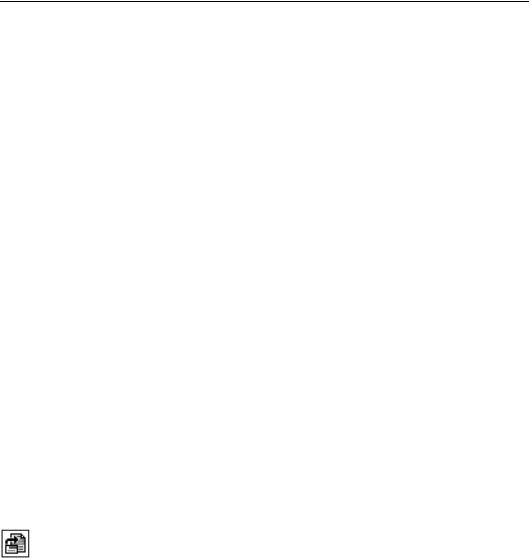
Глава 49. Настройка КОМПАС 3D V7
В системе предусмотрены два основных источника типовой текстовой информации:
▼файл Пользовательских меню,
▼файл Текстовых шаблонов.
При поставке системы эти файлы уже содержат в себе информацию. Но главное заклю! чается в том, что конструктор имеет возможность самостоятельно, не прибегая к помо! щи программистов, дополнять их. Возможно также создание новых файлов Текстовых шаблонов.
Подробные описания всех правил работы с названными файлами содержатся в томе I Руководства пользователя и Руководстве администратора. Ниже будут рассмотрены примеры, которые позволят познакомиться с этими файлами и научиться выполнять ти! повые операции по корректировке или дополнению их содержимого.
Упражнение 49.6. Настройка файла текстовых шаблонов graphic.tdp
Файл текстовых шаблонов является универсальным хранилищем типовой текстовой ин! формации в КОМПАС!3D V7. Его содержимое доступно при выполнении различных ко! манд, связанных с вводом текстов. Хранящиеся в нем текстовые строки могут быть ис! пользованы в следующих случаях:
▼размещение текстов на поле чертежа,
▼заполнение ячеек основной надписи,
▼заполнение ячеек таблиц,
▼заполнение текстовых полей всех элементов оформления чертежа (линий!выносок, обозначений шероховатости, размеров и т.п.),
▼заполнение ячеек базовых и вспомогательных объектов спецификации
▼заполнение технических требований и т.п.
Чтобы воспользоваться текстовыми шаблонами, можно выполнить одно из следующих действий:
▼вызвать команду Вставка — Текстовый шаблон…,
▼вызвать команду Вставить текст… из контекстного меню,
▼активизировать переключатель Текстовый шаблон на вкладке Вставка Панели свойств,
▼в отдельных ячейках вставка текстового шаблона активизируется двойным щелчком мы! ши.
Далеко не во всех режимах работы системы одновременно доступны все четыре спосо! ба, но один из них доступен всегда.
25
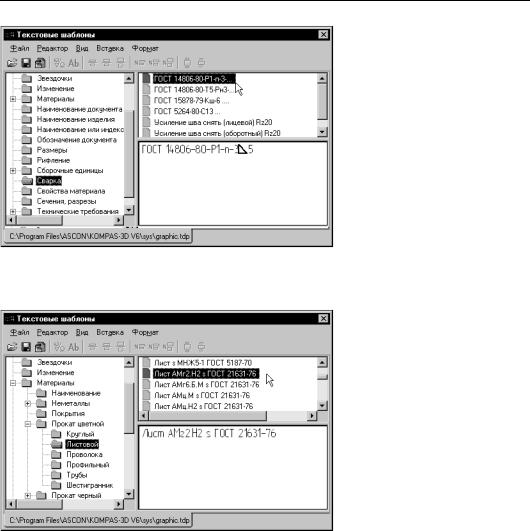
Часть V. Создание рабочего чертежа
В любом случае на экране появит! ся диалог Текстовые шаблоны
(рис. 49.25).
Шаблон построен по стандартно! му для Windows иерархическому принципу и состоит из разделов. Каждый раздел содержит набор текстовых строк определенной те! матики. Например, на рис. 49.25 показано содержимое раздела
Сварка.
Поставляемый в составе системы шаблон уже содержит массу по! лезной информации. Например, в
|
Рис. 49.25. Диалог Текстовые шаблоны |
разделе Материалы |
находятся |
|
|
стандартные |
обозначения разно! |
||
|
образных материалов (рис. 49.26). |
|||
|
Настройка шаблона |
сводится к |
||
|
добавлению необходимых типо! |
|||
|
вых текстовых строк в любой из |
|||
|
существующих разделов или в |
|||
|
новый раздел. Кроме того, вы мо! |
|||
|
жете корректировать содержи! |
|||
|
мое разделов или удалять разде! |
|||
|
лы и строки. |
|||
|
На практике |
конструктор редко |
||
|
производит |
целенаправленное |
||
|
наполнение шаблона (хотя впол! |
|||
|
не можно допустить и такой вари! |
|||
|
ант). Обычно данные в шаблон |
|||
|
добавляются |
постепенно в про! |
||
|
Рис. 49.26. Содержимое раздела Материалы |
цессе эксплуатации системы. |
Для хранения данных в файле текстовых шаблонов используется специальный внутрен! ний формат КОМПАС!3D V7, поэтому корректировка шаблона возможна только средс! твами самой системы.
Задание.Добавьте информацию в шаблон.
При создании чертежей вам многократно придется добавлять в ячейку Наименование изделия основной надписи чертежа наименование документа по ГОСТ 2102!68:
▼Сборочный чертеж,
▼Чертеж общего вида,
▼Теоретический чертеж и т. п.
Вы можете легко автоматизировать ввод данных, поместив эти текстовые строки в тек! стовый шаблон.
26
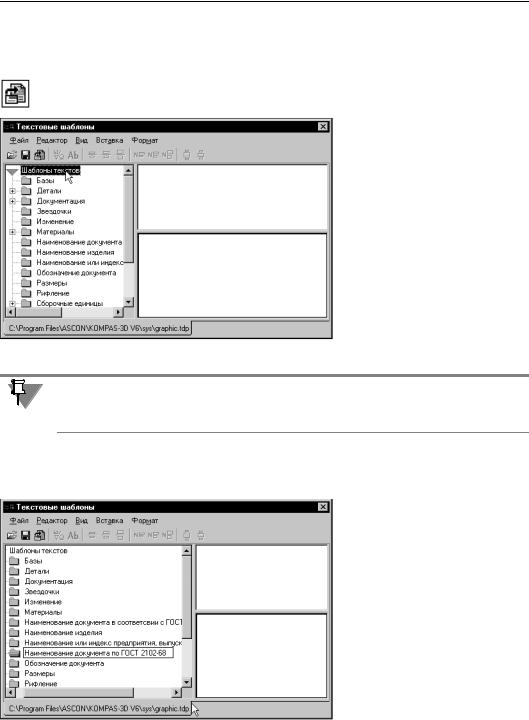
Глава 49. Настройка КОМПАС 3D V7
1.Создайте новый лист чертежа.
2.Вызовите команду Вставка — Основная надпись. Будет включен режим редактирования основной надписи.
3.Сделайте текущей ячейку Наименование изделия и активизируйте переключатель Текстовый шаблон на вкладке Вставка Панели свойств.
На экране появится диалог Текс товые шаблоны.
4. Создайте новый раздел шаблона.
4.1. Сделайте текущим корневой раздел шаблона Шаблоны текстов (рис. 49.27).
4.2. Вызовите команду
Вставка — Раздел.
Рис. 49.27. Выбор места для создания нового раздела
Диалог Текстовые шаблоны имеет свое собственное меню. Все команды по управле! нию шаблоном нужно вызывать именно из него. Не путайте меню шаблона со Строкой меню системы, которая всегда находится в верхней части экрана.
В списке появится новый раздел. По умолчанию его названием является Новый раздел. Эти слова будут выделены, мигающий текстовый курсор означает готовность к вводу текста.
|
4.3. Введите |
в |
качестве имени |
|||
|
раздела |
Наименование до4 |
||||
|
кумента по ГОСТ 2102–68, |
|||||
|
как |
это |
показано на |
|||
|
рис. 49.28. |
|||||
|
5. |
Сделайте созданный раздел |
||||
|
текущим. |
|||||
|
В правой части окна будет отоб! |
|||||
|
ражаться содержимое раздела. |
|||||
|
В настоящее время он пуст. |
|||||
|
6. |
Заполните раздел. |
||||
|
6.1. Вызовите команду |
|||||
|
Вставка — Шаблон. |
|||||
|
Рис. 49.28. Создание нового раздела |
В |
области |
шаблонов текущего |
||
|
раздела появится шаблон. |
27
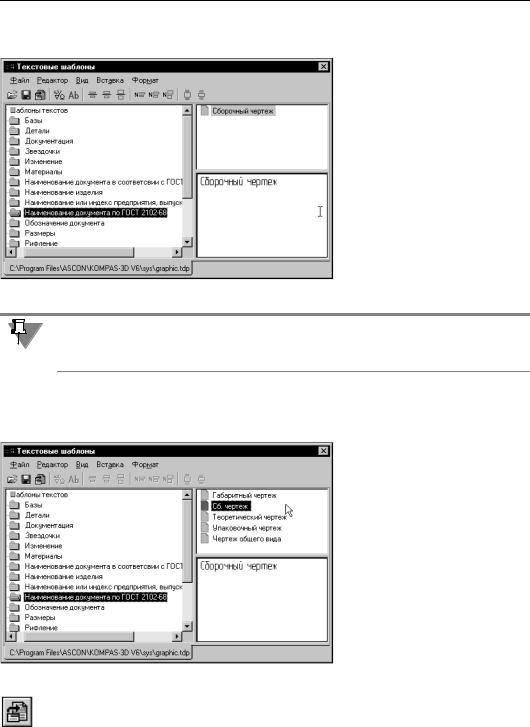
Часть V. Создание рабочего чертежа
По умолчанию его названием является Новый шаблон. Эти слова выделены, мига! ющий текстовый курсор означает готовность к вводу текста.
6.2. Введите в качестве имени шаблона текст Сборочный чертеж и нажмите клавишу <Enter> (рис. 49.29).
6.3. В области текста текущего шаблона введите ту же строку Сборочный чертеж.
Рис. 49.29. Создание нового шаблона
Имя шаблона и его текст могут не совпадать. Например, вы можете в качестве имени ввести Сб. чертеж (рис. 49.30). При вставке из шаблона будет вставлен именно его текст, то есть строка Сборочный чертеж.
6.4.Вызовите команду Файл — Сохранить.
6.5.Вставьте в тот же раздел еще один шаблон. В качестве его названия и текста вве! дите Чертеж общего вида.
Вы можете продолжить ввод на! именований документов. Обрати! те внимание, что по мере ввода строки раздела сортируются по алфавиту (рис. 49.30).
Рис. 49.30. Автоматическая сортировка шаблонов
7.Сделайте текущим шаблон Сборочный чертеж и нажмите кнопку Вставить в документ.
Диалог закроется. Текст шаблона будет скопирован в ячейку основной надписи. Все вве! денные ранее строки сохранятся в шаблоне для дальнейшего использования.
28
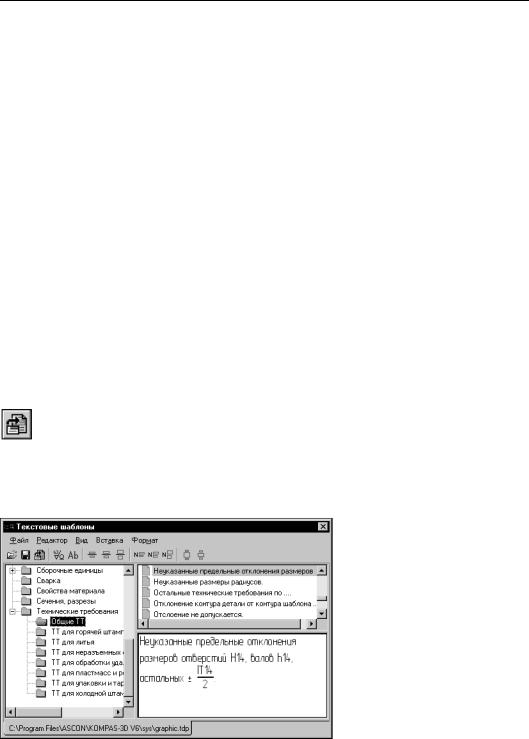
Глава 49. Настройка КОМПАС 3D V7
Действуя по такой схеме, вы можете дополнять существующие шаблоны или создавать новые. В тексты шаблонов вы можете вводить:
▼специальные знаки,
▼символы,
▼дроби,
▼индексы,
▼над! и подстрочные символы.
Для этого следует вызвать соответствующую команду из меню Вставка.
Упражнение 49.7. Использование шаблонов технических требований
Шаблоны технических требований предназначены для полуавтоматического заполнения технических требований чертежей.
Шаблоны технических требований хранятся в одноименном разделе файла текстовых шаблонов. Редактирование шаблонов технических требований производится аналогич! но редактированию других текстовых шаблонов.
Задание.Создайте новый шаблон технических требований и вставьте его в документ.
1.Создайте новый чертеж.
2.Вызовите команду Вставка — Технические требования — Ввод.
Будет запущен текстовый редактор системы, позволяющий вводить строки технических требований.
3.Вызовите команду Вставка — Текстовый шаблон или нажмите кнопку Текстовый шаблон на вкладке Вставка Панели свойств.
На экране появится диалог Текстовые шаблоны.
4.Откройте раздел Технические требования и его подраздел Общие ТТ.
5.В подразделе Общие ТТ создайте шаблон Неуказанные предельные отклонения разме4 ров.
6.Введите текст шаблона как по! казано на рис. 49.31.
Рис. 49.31. Создание шаблона технических требований
29
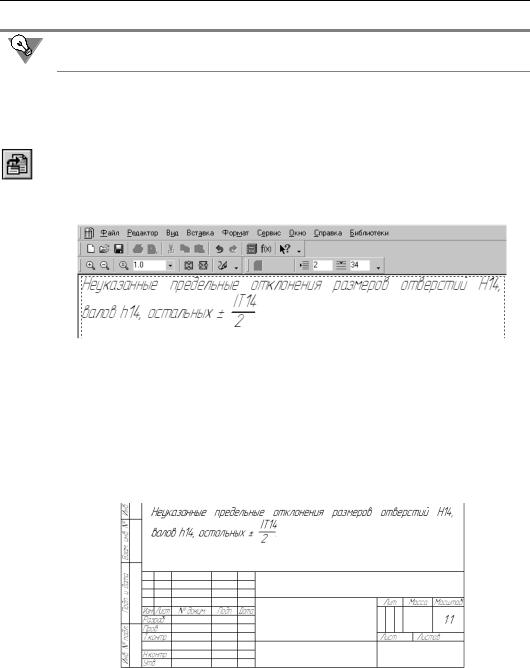
Часть V. Создание рабочего чертежа
Значок ± вы можете вставить с помощью команды Вставка — Спецсимвол…, а дробь — с помощью команды Вставка — Дробь.
7.Вызовите команду Файл — Сохранить.
8.Из контекстного меню созданного шаблона вызовите команду Выделить.
Слева от названия шаблона появится символ «галочка» — признак того, что данный шаблон выбран для последующего переноса в чертеж.
9.Нажмите кнопку Вставить в документ.
Диалог Текстовые шаблоны будет закрыт. Содержание шаблона будет вставлено в ок! но ввода технических требований (рис. 49.32).
Рис. 49.32. Вставка шаблона в окно технических требований
10.Вызовите команду Файл — Сохранить — В чертеж.
Сформированные технические требования будут вставлены в чертеж. Окно ввода техни! ческих требований останется активным.
11.Вызовите команду Файл — Закрыть — Технические требования.
Окно ввода технических требований закроется. Активным станет окно чертежа. Над ос! новной надписью в соответствии со стандартом будет размещена строка технических требований (рис. 49.33).
Рис. 49.33. Вставка технических требований в чертеж
Описанным образом вы можете внести в шаблон технические требования, которые на! иболее часто встречаются на ваших чертежах. Текстовые строки можно добавлять в лю! бой из существующих разделов. Вы можете создать новые разделы и шаблоны.
30
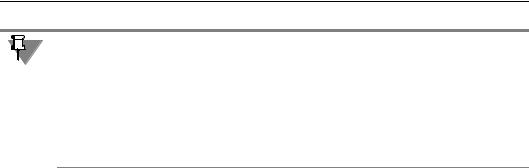
Глава 49. Настройка КОМПАС 3D V7
В случае переустановки системы отредактированные шаблоны будут заменены на их ис! ходные версии, поставляемый с системой. Поэтому необходимо делать резервные копии файлов graphic.pmn (файл пользовательского меню) и graphic.tdp (файл текстовых шаблонов). Это касается и других системных файлов, которые вы будете корректиро! вать в процессе работы. Это могут быть файлы graphic.dns (справочник плотностей ма! териалов), spc.lat (библиотека атрибутов), graphic.lyt (библиотека оформлений) и неко! торые другие. Создайте на диске специальную папку и периодически копируйте туда указанные файлы.
Рассмотренные настройки обеспечивают наибольшую эффективность работы при со! здании конструкторской документации.
31
Соседние файлы в предмете [НЕСОРТИРОВАННОЕ]
- #
- #
- #
- #
- #
- #
- #
- #
- #
- #
- #
Менеджер шаблонов — дирижер прикладных библиотек
Что такое «Менеджер шаблонов»
Что такое шаблон
Как использовать шаблон
Как создать шаблон
Что можно делать с библиотекой шаблонов
Все так просто?
Используем весь потенциал
Работа большинства инженеров в системах автоматизированного проектирования, в том числе и в КОМПАС-3D строится на базе решений, которые обеспечивает стандартная конфигурация CAD-системы. Однако, если вы используете при работе множество нестандартных типовых деталей, а готовой библиотеки для них нет, возникает желание создать собственную коллекцию образцов. В полной мере реализовать его поможет библиотека КОМПАС-3D «Менеджер шаблонов». Как вы увидите, слово «менеджер» (специалист по управлению) в ее названии используется совершенно правомерно.
Что такое «Менеджер шаблонов»
«Менеджер шаблонов» — это библиотека КОМПАС-3D (рис. 1), но не совсем обычная. В ее функции входит не только хранение элементов, но и создание новых прикладных библиотек, управление их структурой, наполнение их плоскими и объемными шаблонами — элементами, которые приходится часто использовать при создании рабочих чертежей и моделей.
Шаблонами могут быть любые элементы конструкций, например сварные швы, крепежные изделия, муфты, узлы, соединения и т.п. В библиотеке они будут представлены фрагментами чертежей и трехмерными твердотельными моделями.
Рис. 1. «Менеджер шаблонов» — библиотека КОМПАС-3D
Что такое шаблон
Шаблон состоит из трех элементов:
• основа шаблона — документ КОМПАС-3D (фрагмент, чертеж, деталь или сборка), содержащий внешние переменные;
• таблица переменных (таблица параметров) — электронная таблица Microsoft Excel или OpenOffice.org Calc, в которой описаны внешние переменные, а также их возможные значения;
• схема шаблона — изображение, поясняющее расположение и обозначение переменных параметров (фрагмент или деталь КОМПАС-3D либо файл графического формата).
Такое единство обусловливает возможность построения на основе одного шаблона целого модельного ряда: изменяя значение параметров, вы получаете другую деталь (рис. 2) или сборку.
Рис. 2. Модели на основе
одного шаблона
Как использовать шаблон
На основе библиотечного шаблона можно создать новый документ КОМПАС-3D (фрагмент, чертеж, деталь, сборку), а можно вставить шаблон в открытый документ в качестве:
• библиотечного макроэлемента, который можно редактировать средствами «Менеджера шаблонов»;
• обычного макроэлемента;
• набора элементов или модели с составом или без состава операций.
Интересен потенциал «Менеджера шаблонов» при работе с трехмерными шаблонами: во-первых, вы можете вставлять в чертеж или во фрагмент КОМПАС-3D нужные ассоциативные виды трехмерного шаблона: справа, слева, спереди, сзади, изометрию и т.д.; во-вторых, при изменении шаблона сборки библиотека может автоматически перестраивать для вас и все компоненты этой сборки, открытые в данный момент в рабочих окнах КОМПАС-3D.
Рис. 3. Основа шаблона и его схема создаются в КОМПАС-3D
Как создать шаблон
Сделать это совсем несложно.
1. Сначала вы подготавливаете в КОМПАС-3D основу шаблона — чертеж или модель будущего библиотечного элемента. Затем объявляете внешними переменными те размеры, которые планируете изменять. Например, для шаблона, показанного на рис. 3, внешними переменными назначены диаметры отверстий, их количество и толщина детали. Поэтому при вставке шаблона в документ можно будет выбирать необходимую комбинацию значений этих параметров.
2. Далее создаете схему. Для этого удобно взять основу шаблона (фрагмент или чертеж) и показать на ней все переменные. При необходимости на схеме можно отметить расположение базовых точек, за которые двумерный шаблон будет прикрепляться при вставке в документ КОМПАС.
Рис. 4. Таблица параметров шаблона создается в Microsoft Excel
При желании схему шаблона можно нарисовать при помощи любого графического редактора.
3. Чтобы управлять внешними переменными из «Менеджера шаблонов», их требуется описать в таблице параметров (рис. 4). Если даже вы заранее не подготовили таблицу, библиотека вам поможет — создаст файл указанного типа и занесет туда найденные в основе шаблона внешние переменные. Вам потребуется только внести необходимые корректировки.
Переменными могут быть не только размеры детали, но и элементы оформления чертежа — размерные и осевые линии, штриховка, базовые точки и т.д. В этом случае при вставке шаблона в документ КОМПАС вы сможете определять не только конфигурацию детали, но и варианты ее отображения на чертеже.
4. После того как все компоненты шаблона готовы, вы устанавливаете между ними связи. Это уже функция непосредственно «Менеджера шаблонов». Вы просто указываете, где расположены файлы с основой шаблона, файл со схемой и таблица параметров (рис. 5а). После сопоставления всех составных частей шаблона в главном окне библиотеки появится полная информацию о нем: тип, расположение в библиотеке, схема параметров и краткая информация о шаблоне (комментарий) (рис. 5б). Останется только задать значения переменных шаблона и вставить его в документ КОМПАС (рис. 5в).
Рис. 5. Создание шаблона
Что можно делать с библиотекой шаблонов
Вы можете наполнять библиотеку самыми разнообразными шаблонами. Критерий — ваши потребности. При этом библиотека, созданная в «Менеджере шаблонов», остается «живой» — ее можно пополнять, редактировать и удалять шаблоны. Удобно? Конечно! Заметим, что для простейшей защиты от малоквалифицированного пользователя «Менеджер шаблонов» может функционировать в двух режимах:
• полном, предусматривающем использование всего штатного функционала библиотеки;
• пользовательском, дающем только возможность вставлять готовые шаблоны в документы КОМПАС-3D.
Все так просто?
Кажется, все просто и понятно. Но «Менеджер шаблонов» предоставляет еще целый ряд продвинутых возможностей. Например, вы сможете при вставке шаблона в документ КОМПАС-3D:
• вводить значения параметров и атрибутов объекта;
• выбирать исполнения, заложенные в шаблон (см. рис. 1);
• автоматически получать объект спецификации для созданной по шаблону детали;
• выбирать раздел спецификации, в который следует поместить запись о сгенерированном объекте.
Кроме того, вы можете создавать свои шаблоны таким образом, что при их вставке потребуется просто выбирать нужные свойства из предлагаемого ряда размеров и атрибутов, обеспечивая разнообразие отображения шаблона в документах КОМПАС-3D любых типов. Для этого, правда, потребуется уже более тщательная подготовка шаблонов и таблиц переменных, а также тонкая настройка библиотеки.
Освоить более сложные приемы работы с компонентами шаблонов вам поможет специальная демонстрационная библиотека, которая поставляется вместе с «Менеджером шаблонов».
Используем весь потенциал
Чтобы в полной мере использовать потенциал «Менеджера шаблонов», вам потребуется досконально разобраться с организацией таблицы переменных шаблона и с инструментом настройки библиотеки.
Электронная таблица переменных несет в себе множество возможностей. Она не только содержит перечень внешних переменных шаблона и их идентификаторов, но и позволяет определять способы ввода значений параметров (в явном виде, выбор из ограниченного списка или диапазона) — рис. 6.
Рис. 6. Управление способом ввода значений в таблице параметров
В таблице могут использоваться:
• предопределенные переменные, отвечающие за использование свойств модели КОМПАС-3D (наименование, обозначение, материал, плотность);
• переменные, позволяющие управлять видимостью отдельных слоев двумерного шаблона;
• переменные, с помощью которых формируется сложное (составное) название детали;
• переменные, которые позволяют осуществлять выбор тех или иных свойств шаблона.
Круг переменных, управляющих свойствами объектов, открыт для доступа из главного окна библиотеки. Он очерчивается при настройке «Менеджера шаблонов» (рис. 7). Поэтому вдумчивому пользователю даны все средства для создания шаблонов, максимально удовлетворяющих его запросы.
Рис. 7. Настройка отображения ассоциативных видов
Как видите, возможности «Менеджера шаблонов» достаточно разнообразны. Приложение является не просто инструментом для создания библиотек, но и средством организации работы, своеобразным «дирижером», чутко управляющим пользовательскими шаблонами.
Компания АСКОН не только предлагает эту библиотеку своим клиентам, но и сама использует «Менеджер шаблонов» для разработки прикладных библиотек. Например, популярная библиотека «Конструктивные элементы сварных швов» создана c помощью именно «Менеджера шаблонов».
Если вы стремитесь сделать свою работу более гармоничной и эффективной — присоединяйтесь к разработчикам и управляйте стандартами при помощи профессионального менеджера.
САПР и графика 10`2006